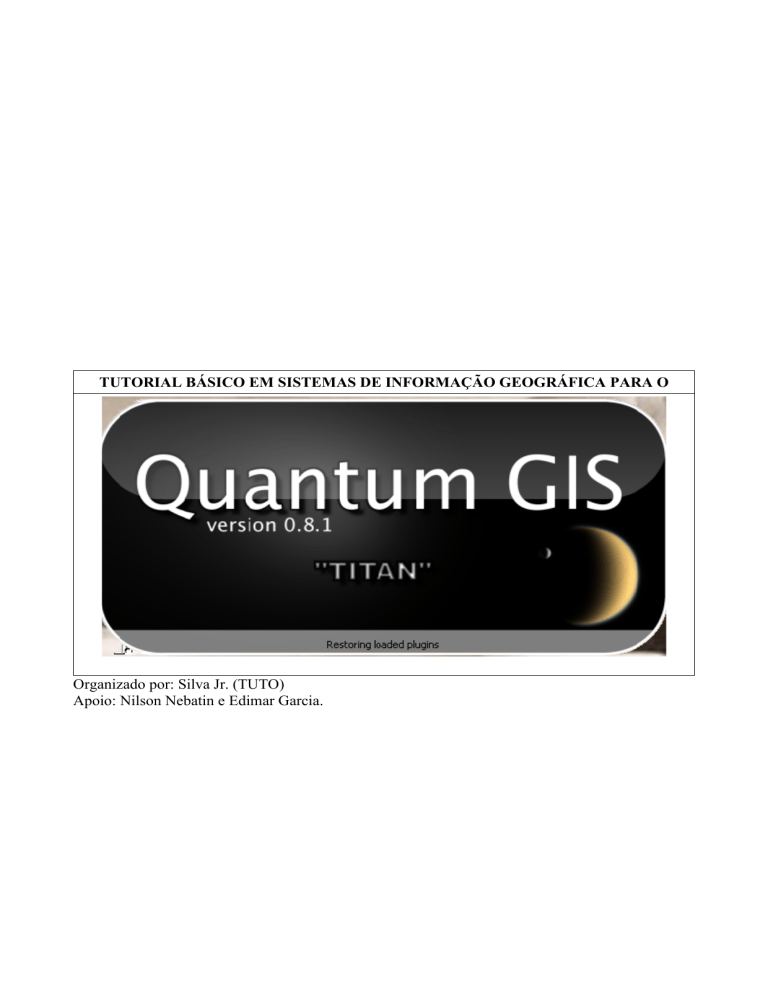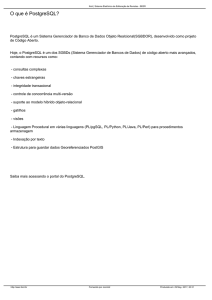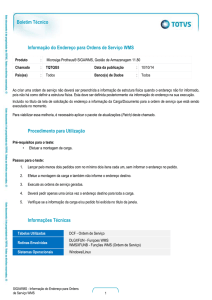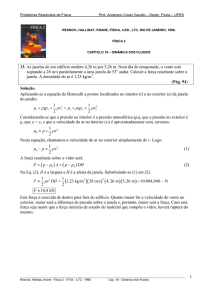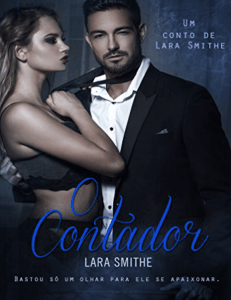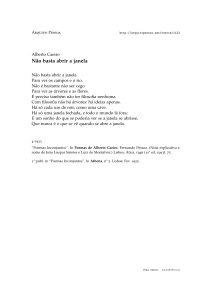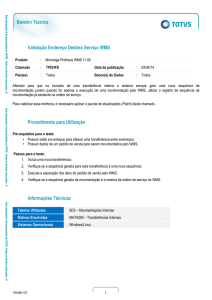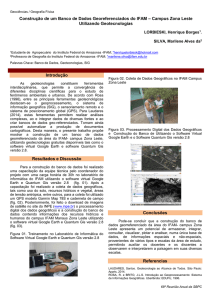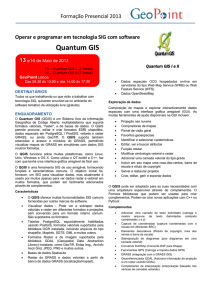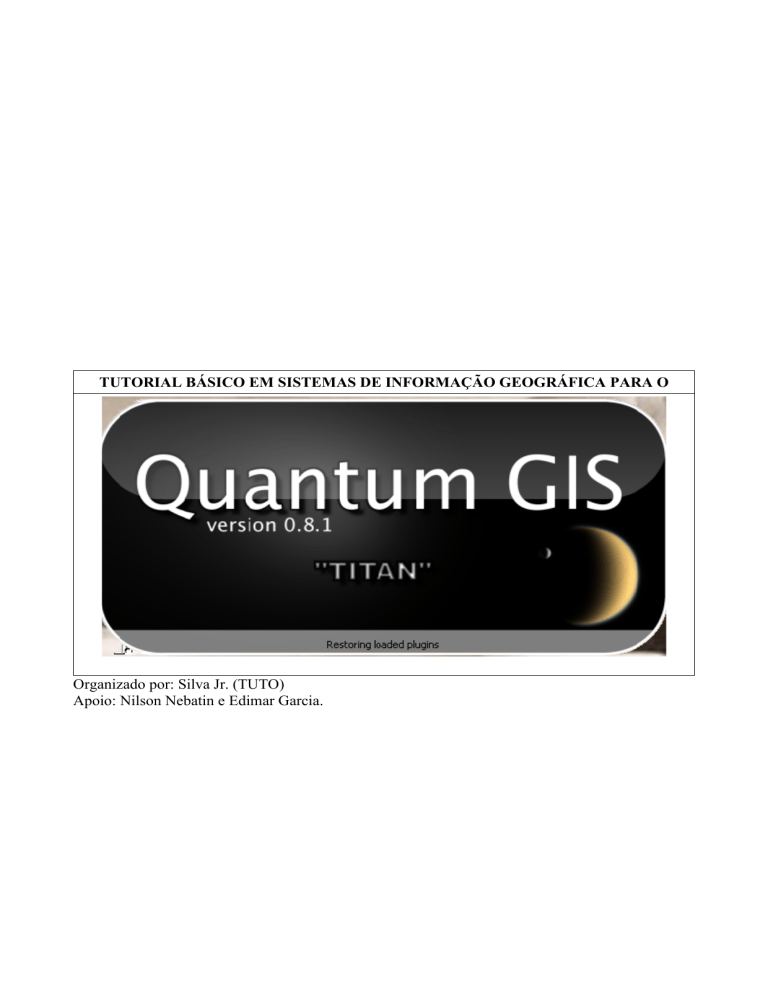
TUTORIAL BÁSICO EM SISTEMAS DE INFORMAÇÃO GEOGRÁFICA PARA O
Organizado por: Silva Jr. (TUTO)
Apoio: Nilson Nebatin e Edimar Garcia.
O QUE É O QUANTUM GIS
O programa Quantum Gis é um software livre de geoprocessamento extremamente
poderoso,
amigável
com
seu
usuário
funciona
na
plataforma
Unix
(http://www.trolltech.com) e possui boa performance de produção de arquivos para um
SIG através de suas conexões com banco de dados PostGIS, possibilita acessibilidade
aos bancos de dados de imagens .png e JPEG através do servidor WMS e acessa
bibliotecas GRASS. Desta forma o software ampliou imensamente sua capacidade de
gerenciador e produtor de dados para redes corporativas, principalmente via WEB através
do uso da linguagens tipo MAPSERVER.
É um programa leve escrito em C++ que permite carregar arquivos grandes,
principalmente arquivos tipo raster, por possuir um sistema de pirâmides de pixel que tem
por finalidade torna-las mais leves ao serem manipuladas pela maioria dos comandos
comuns em qualquer software de SIG com um desktop.
Por ser um software de domínio público sob a licença Livre muitos profissionais vem
contribuindo com a comunidade Quantum Gis nos sentido de utilizar, validar, compilar e
corrigir o programa, produzir material didático como este, gerar novas ferramentas ou
melhorar as já existentes. Iniciado no ano de 2002 tem entre os principais contribuidores
com o software seu autor Colin Peters ([email protected]), o mantenedor Mumit
Khan
([email protected]),
adaptação
para
suporte
DLL
Gunther
Ebert
([email protected]), Stan Cox provedor gccmain.c. ([email protected]),
provedor dos.h J.J. Vander Heijden ([email protected]), adaptação
do código excpt.h Mikey ([email protected]) e provedor de lots do tipo types.h Pedro A
Aranda ([email protected]). Atualmente a equipe está composta com as seguintes pessoas:
Danny
Smith
([email protected]),
Earnie
Boyd
([email protected]), Luke Dunstan ([email protected]) e
muitos outros basta acessar a comunidade de usuários MinGW
CARACTERÍSTICAS DO QUANTUM GIS
Acessa arquivos tipo .dbf e tabelas geradas pelo postgreSQL usando seu acesso
postGIS. Acessa arquivos vetoriais usando a biblioteca OGR incluindo arquivos tipo .shp e
MapInfo, possui comando de edição e análise de dados, permite a composição de
arquivos em várias projeções, permite montar mapas, cartogramas e gráficos, identifica as
características de cada arquivo, acessa ou é possível criar as tabelas de atributos,
permite seleção atavés de busca de dados por suas características, valores quantitativos
ou qualitativos, dados numéricos e textuais, é um construtor de cartogramas temáticos e
mapas, associa dados vetoriais e tabulares, Coloca textos e observações necessárias
para a composição do mapa, sustenta formatos raster associados a biblioteca GDAL em
servidores WMS, é possível cruzar dados por intensidade e individualizar por frações ou
expressar valores únicos, exposição em 3D tipo imagem, associado aos levantamentos
aerofotogramétricos, possibilidades de uso em imagens usando a falsa cor, níveis de
cinza ou imagens coloridas, permite o georreferenciamento de imagens raster, exportação
de dados vetoriais para MAPSERVER, que é acessível via WEB site, entre outras
possibilidades.
O QUE É UM SIG OU UMA INTRODUÇÃO AO SIG
Um sistema de informações geográficas é um conjunto de softwares que te permite criar e
visualizar dados para responder a perguntas específicas e gerais sobre os territórios em
múltiplas escala, para tanto ele usa pontos linhas e polígonos associados a coordenadas
geográficas como latitude e longitude, escala, projeção, datum, em fim, uma posição no
universo. Os dados espaciais de um SIG são conhecidos por diversos termos, dados de
geometria, dados espaciais, dados mapeáveis informações geoespaciais etc. Aqui
utilizaremos o termos informações geográficas.
São inúmeras as aplicações de um SIG associado às informações geográficas, variando
desde a ciência física e matemática até médicas e sociais. Desde que o fenômeno possua
um local e possua um tempo de ocorrência é possível mapear os possíveis efeitos sob
diversos pontos de vista de forma rápida e eficiente, sendo extremamente útil para a
visualização de múltiplas informações, facilitando as tomadas de decisões de técnicos e
especialistas. O SIG passa a ser uma linguagem comum entre as ciências, pois ele
permite “costurar” dados para produzir várias informações válidas sob diversas
metodologias e temáticas. Bem como cruza-las entre si desde que compatíveis.
Muitos profissionais acreditam que o SIG é um mero produtor de mapas, não é!
É uma poderosa ferramenta de cruzamento de dados para identificar ocorrências de
múltiplos fenômenos e cruza-los entre si de forma rápida, no espaço e no tempo, o que
permite identificar áreas de impacto, simula-las matematicamente, sendo hoje uma
ferramenta vital para a gestão burocrática que demanda informação geo-espacial.
Trocando em miúdos é uma ferramenta de tomadas de decisão`, assim não é uma
ferramenta para o desenho urbano típico dos sistemas CAD, mas uma ferramenta de
expressão de fenômenos multivariados.
O uso de um SIG é uma nova concepção de visão do espaço. Diferente da visão
euclidiana típica de sobreposição de shapes, trás imbuído em si uma ontologia, de que
toda informação tem um fundamento que é único e te permite “ver” de diversas formas e
sob múltiplos ângulos o espaço onde la ocorre bem como seus impactos. O uso recente
de imagens raster, criou novas possibilidades que proporciona aos pesquisadores
principalmente de recursos naturais a filtrar dados através do espectro da cor.
Tradicionalmente os dados de SIG são armazenados em tabelas endereçadas por
códigos, assim ao se construir um arquivo é necessário a construção de um conjunto de
códigos que será a sua chave primária de conexão com um banco. Para tanto é
necessário definir, para quê eu quero um arquivo em SIG? vai servir para quem? Que
informações são necessárias? Em que tempo essas informações serão renovadas? Onde
elas estão localizadas?
Bem basicamente elas são raster e vetoriais, ou seja, os arquivos vetoriais são definidos
por pontos que permitem a localização e expressão de intensidade, linhas que permitem a
distância, a direção e expressão da intensidade e polígonos que definem uma área e
também uma intensidade do fenômeno mapeado. Os arquivos raster são definidos por
píxels, ou seja, a menor unidade de referência da imagem, desta forma se dizemos que
um píxel tem um metro e essa vai ser a resolução espacial, objetos menores de um metro
não serão vistos e o pixel será generalizado.
VISÃO GERAL DO PROGRAMA QUANTUM GIS 0.8.1
O Quantum Gis 0.8.1 é um poderoso software para montagem e gerenciamento de
entrada de dados em um banco tipo PostgresSQL. É extremamente amigável com o
usuário bastando para isso que o usuário tenha alguma noção de cartografia básica
relativo, a escala, projeção, datum, posicionamento global, entre outros conhecimentos
voltados para a gestão de bancos de dados reconhecendo os significados de dados
numéricos e alfanuméricos, bem como sistemas de chaves de banco tipo chaves
primárias e estrangeiras.
Dependendo do uso que você quiser fazer do programa, são necessários outros
conhecimentos específicos para permitir seu pleno uso a exemplo: estatística básica,
aritmética, matemática básica, teoria dos conjuntos, topologia, neográfica, sistemas de
cores, composição de bandas de imagens de satélite, teoria dos grafos, entre outros..
No entanto caso use-o de forma específica a exemplo na radiologia, é necessário o o
conhecimento básico da análise de imagens e uso de filtros gerados por outros softwares,
notadamente o Saga Gis 2.0 que permite a separação de informações de imagens raster.
Sua capacidade de se interligar a outros softwares nos permite dizer que ele é um
construtor de dados para gerenciamento integrado de informações geo-espaciais através
de bancos de dados.
Vamos iniciar apresentando a tela do programa.
Ao inciar o mesmo você verá a seguinte tela no monitor de seu computador:
Tela de trabalho do Quantum Gis 0.8.1
1_ Barra de menu
2_ Barra de ferramentas
3_ Gerenciamento de layers
4_ Área de trabalho
A BARRA DE MENUS
Vamos descrever em detalhes cada ícone com suas respectivas funções, começando
pela barra de menus.
Barra de menu em detalhe
Pela barra de menu você acessa os comandos do programa para desenvolver o seu
projeto. O quantum gis utiliza a extensão .qgs para projetos globais e garante a abertura
do projeto com todos os layers em que você trabalhou pela última vez, bastando para isso
salva-lo na extensão nativa, essa extensão é própria do programa não sendo acessível
por outros softwares.
Iniciamos pelo item Arquivo:
Por esse comando acessamos os seguintes itens:
Novo projeto cria um novo projeto onde será inserido os respectivos layers.
Open Project: abre um projeto já existente em seu computador.
Open Recent Projects: abre o último projeto trabalhado pelo Quantum Gis.
Salvar Projeto: salva o projeto de forma direta.
Salvar Projeto Como: aqui você indica qual o nome do projeto e em qual pasta de seu
computador ele será armazenado.
Save as Image: Salva a imagem que aparece na tela de teu computador em várias
extensões.
Export to MapServer Map: Este item permite armazenar um arquivo vetorial em banco de
dados para sua visualização via servidor de mapas web.
Imprimir: como o termo já diz, permite imprimir um projeto já montado
Sair: Este item fecha o programa.
Neste comando acessamos os seguintes itens:
Zoom Full: coloca toda a tua área de trabalho na tela
Zoom To Selection: Amplia a tela no shape selecionado ou pela ferramenta de seleção ou
pela tabela do arquivo.
Zoom To Layer: Coloca na tela o arquivo selecionado.
Show Bookmarks: permite o acesso a shapes considerados importantes demarcados pelo
usuário.
New Bookmarks: Cria uma biblioteca de shapes considerados importantes.
Toolbars: Aqui você esconde ou evidencia a barra de ferramentas.
No item camadas encontramos:
Add a Vector Layer: por esse comando você acessa os Layers vetoriais.
Add a Raster Layer: Neste você acessa os dados de imagens tipo raster (radar, satélite,
fotografias, etc.).
Add a PostGIS Layer: Neste comando você acessa um layer vetorial armazenado em um
banco de dados Postgres.SQL.
Add WMS Layer: Por esse comando você acessa arquivos raster com extensão jpeg ou
png em banco de dados WMS.
Remover Camada: Remove o Layer selecionado do projeto.
New Vector Layer: Cria um novo arquivo vetorial tipo ponto, linha ou polígono.
In Overview: cria uma janela que permite você acessar o local no projeto e a proporção de
ampliação em relação a área total do projeto.
Adicionar tudo para a Overview: Adiciona os layers na Overview.
Remover tudo da Overview: Remove os layers da Overview.
Ocultar todas as camadas: Desliga os Layers da área de trabalho.
Mostrar todas as camadas: Liga todos os layers da tua área de trabalho.
Neste item configurações temos:
Project properties: Esse comando você acessa a projeção a escala e define as
características do projeto.
Custom Projection: Aqui você personaliza uma projeção.
Options: Esse comando permite manipular a aparência, a renderização o elipsóide entre
outros sub-comandos.
Neste comando acessamos os plugins que permite a você acessar diversas janelas de
acesso as ferramentas:
Plugin Manager: acessa um gerenciador de comandos que estarão ligados ou não no
programa.
Add WFS layer: acessa arquivos de extensão WFS.
Decorations: liga a barra de escala, o norte e permite que você coloque textos com dados
das fontes.
Delimited text: Cria camadas vetoriais a partir de arquivos texto.
Geoprocessing: Esse comando permite processar arquivos vinculados a banco de dados
PostGIS.
Georreferencer: Por esse comando você acessa o posicionamento por coordenadas de
imagens raster.
Gps: Por este comando é possível acessar dados ou gerar dados .gpx para uso em
diversos palms, GPS, PDA, etc.
GRASS1: Por esse plugin é possível acessar diversos comandos do programa GRASS.
Graticules: Por esse comando é gerado uma grade de coordenadas com suas latitudes e
longitudes.
Run: Permite o acesso a outros comandos (ainda obscuros)
Split: Permite o envio do arquivo .shp para o PostgreSQL.
A BARRA DE FERRAMENTAS
A barra de ferramentas é onde você encontra os ícones que comandam os procedimentos
para trabalhar com o programa Quantum Gis. Assim vamos aos ícones:
Primeira linha da barra de ferramentas
Segunda linha da barra de ferramentas
Abre um novo projeto
Comando de consulta a informação
vinculada ao arquivo
Salva um projeto
Comando de seleção de shapes
Salva um projeto como
Abrir tabela
Abrir um projeto
Medida de distância
Abre o editor de impressão
Medida de área
1 Geographic Resources Analysis Support System (GRASS)
Insere uma camada vetorial
Consulta ao bookmarks
Insere uma camada raster
Cria bookmarks
Abre uma camada vetorial do
Comando pan
PostGIS
Insere arquivos WMS
Aproxima o zoom
Cria um novo vetor
Afasta o zoom
Remove uma camada vetorial
Zoom total no projeto
Ativa a overview
Zoom de por área selecionada
Adiciona tudo para a overview
Zoom no layer
Remove tudo da overview
Zoom anterior
Mostrar todas as camadas
Comando de atualizar
Ocultar todas as camadas
Comando
de
acesso
a
dados
vetoriais do GRASS
Inicia a edição de um arquivo
Comando de acesso a dados raster
vetorial
do GRASS
Para a edição de um arquivo
Ativa as ferramentas GRASS
vetorial
Capturar ponto
Liga e desliga o display da área
definida no projeto
Capturar linha
Edita a região definida no projeto
Capturar polígono
Edita um vetor de um layer do
GRASS
Delete shape selecionado
Abre um mapset
Adiciona vértice
Cria um novo mapset
Elimina vértice
Cria no arquivo vetorial do GRASS
Move o vértice
Fecha um arquivo do GRASS
Comandos que ficam escondidos
Conteúdo da ajuda
Labels para textos
Acesso ao georreferenciador
Inserir
camadas
delimitadas
de
grade
de
texto
Entrada e saída de dados do GPS
Montagem
da
coordenadas
Comando do run
Define a posição norte do arquivo
Cria buffers
Cria barra de escala
Acesso a dados postGIS
Adiciona arquivos WFS
USANDO O QUANTUM GIS 0.8.1
Inicialmente é necessário entender que o Quantum gis 0.8.1 suporta diversas extensões
de arquivos vetoriais e rasters pois atualmente associado ao GRASS permite O acesso a
biblioteca GDAL2 assim é possível utilizar mais de uma centena de extensões de arquivos
possíveis ganhando em versatilidade, e eliminando as conversões de arquivos e evitando
erros de projeto:
INTRODUZINDO UMA CAMADA VETORIAL NO PROGRAMA
Para introduzir uma camada vetorial basta clicar no comando abrir uma camada vetorial e
você verá a seguinte janela:
Janela de busca de arquivos vetoriais
Nessa janela você seleciona o arquivo de extensão compatível. Neste caso como
estamos utilizando a biblioteca GDAL você deve ter o entendimento das diferenças entre
as diversas extensões de arquivos. Atualmente o Quantum Gis assimila as seguintes
extensões já testadas.
2 Essa biblioteca é livre e suporta uma grande quantidade de extensões de arquivos atualmente a mais usada para
software de SIG
Inicialmente vamos trabalhar com a extensão de software mais comumente usada em
geoprocessamento. Assim classifique a extensão .shp da ESRI.
Após ter seu arquivo no gerenciador de layers selecionado aplique um duplo clique sobre
o nome do arquivo e deverá aparecer a seguinte janela de propriedades de uma arquivo
vetorial:
Por essa janela você irá manipular seu arquivo de diversas formas. Vamos explorar nesse
momento as simbologias disponíveis:
Single simbol, é possível manipular a transparência, o estilo e a cor da borda, a cor e o
padrão de preenchimento caso esteja trabalhando com polígonos.
Na janela de símbolo graduado você poderá manipular os dados tabulares vinculados ao
arquivo vetorial, assim além de manipular todos os comandos descritos no campo single
simbol, você acessará as colunas de informação existentes pelo comando classification
field, como na figura abaixo:
Por esse comando você define qual a base de dados você quer visualizar, lembrando que
os dados neste comando só é possível visualizar dados numéricos.
No comando Modo você pode definir os intervalos entre as classes ou permitir que o
software calcule para você os intervalos de classe. (ver estatística básica)
Na janela número você define o número de classes que é mais representativo em seu
universo de dados, compondo assim uma informação válida, como demonstrado na figura
abaixo:
Para definir você mesmo os intervalos entre as classes, basta dar dois cliques no intervalo
que quer mudar e você verá a seguinte janela:
Para a mudança da cores de cada uma das classes definidas, basta seleciona-la e
observar o comando que altera a cor de preenchimento. Assim você poderá edita-la com
um simples clique na cor e você verá a seguinte janela:
Basta um clique na cor desejada e selecionar OK Caso além das cores você necessitar
colocar rótulos, alterar o padrão de preenchimento em cada classe, o procedimento é o
mesmo bastando selecionar o intervalo de cores e clicar no padrão que deseja, bem como
definir seu rótulo. Após a execução desse comando clique em OK e terá os possíveis
resultados entre inúmeros outros:
A próxima área de trabalho da janela propriedades da camada veremos os seguintes
comandos:
Nessa janela você irá visualizar a identificação do nome do arquivo, o campo no banco de
dados que ele está expressando, definirá a partir de qual escala esse mapa deverá
aparecer no tua área de trabalho, terá a oportunidade para criar um índice espacial, e
definirá qual é o seu sistema de referência espacial.
A janela metadata é apenas informativa e possui as seguintes informações: tipo de layer
(camada), em qual pasta ele se encontra, tipo de geometria da feição (pontos, linhas ou
polígonos) número de feições existentes (alguns tutoriais usam o termo shapes para
feições), possibilidades de edição, e identificadores, sistema de referência espacial,
unidade de referência espacial do projeto, referência espacial do layer (camada) e
informações sobre os atributos ligados ao layer.
A janela labels permite introduzir textos e para tanto é necessário o pleno entendimento
de seu uso, pois dependerá de como foi incialmente montado os campos de informações
no seu banco de dados.
O campo contendo rótulo é acionado pela caixa no alto a esquerda bastando clicar nela e
ativa-la. O segundo passo é definir qual campo em seu banco está expressa a informação
que quer visualizar, anotar na janela correspondente o nome do rótulo.
Neste campo você define a fonte, sua cor e sua transparência.
Neste campo você define os posicionamentos dos rótulos em relação a sua feição
(shapes)
Neste campo é possível definir buffers no rótulo sua cor e tamanho.
Neste campo é possível posicionar cada rótulo selecionado.
Neste campo é possível definir os estilos para os dados.
Aqui você define os ângulos e seu posicionamento.
Nesse comando você define o tamanho do buffer.
E por último você define a posição através de latitude e longitude e de acordo com a
forma expressa. Em pontos ou unidades do mapa.
A próxima área de trabalho serve para definir ações que serão elaboradas na camada.
Ao darmos duplo clique numa imagem raster deve abrir a seguinte janela de trabalho:
Nessa janela podemos alterar algumas propriedades da imagem, como torna-las em
níveis de cinza, inverter cores, tornar transparente, manipulação das bandas RGB, ou se
em níveis de cinza aplicar desvio padrão e classificadores.
Ao clicarmos no aba geral vemos as seguintes informações e possibilidades de
manipulação.
Nessa janela temos o nome do arquivo, o local onde ele está guardado, uma opção de
visualização somente a partir de uma dada escala, ou entre uma fração entre um mínimo
e um máximo, o sistema de referência espacial, a pré-visualização a legenda de como o
arquivo entrou no sistema
Essa janela apresenta uma grande variedade de informações importantes sobre o arquivo
que você está trabalhando. Aqui é onde temos o identificador da extensão do arquivo, a
sua localização no computador, suas dimensões em pixels de linhas e colunas e número
de bandas, a descrição no data value, o tipo de dados, se tem ou não sistema de
pirâmides, as propriedades do arquivo e do projeto, suas coordenadas de origem, o
tamanho do pixel, e as estatísticas da banda.
Nessa aba é possível montar pirâmides que vai te permitir maior agilidade de trabalho
com arquivos mais pesados.
Uma pirâmide é um método de compressão de imagem de acordo coma escala que você
está trabalhando, possui duas metodologias disponíveis de redimensionamento, a média
e o pixel vizinho mais próximo gerando a generalização da imagem. No entanto cuidado
pois pode gerar degradações indesejáveis corrompendo o arquivo, assim antes de
construí-la faça um backup do arquivo.
Na aba do histograma encontramos as seguintes informações:
É possível construir um histograma de barras o de linha, isolar o RGB ou monta-los
juntos, definir o número de colunas existente e permitir aproximação.
TRABALHANDO COM DADOS OGC.
A biblioteca OGC3 é uma organização internacional com mais de 300 extensões possíveis
de acessar, seja elas comerciais, ou governamentais. Os membros dessa organização
executam padrões para um índice de serviços geoespaciais, para SIG posibilitando a
conversão de arquivos, servindo assim como forma de iteroperabilidade entre diversos
softwares de SIG e as diversas tecnologias geoespaciais existentes. Para mais
informações acesse http://www.opengeoespatial.org/
As especificações de arquivos mais importante dess biblioteca são:
As especificações importantes de OGC são:
• WMS - Web Map Service
• WFS - Web Feature Service
3 Organization Geoespacial Consorcium
• WCS - Web Coverage Service
• CAT - Web Catalog Service
• SFS - Simple Features for SQL
• GML - Geography Markup Language
ACESSANDO ARQUIVOS WMS
Os arquivos wms são arquivos imagens guardadas em servidores WEB, sendo acessíveis
pelo browser da internet. Os usuários wms, consultam os arquivos nos bancos de dados
wms público, rasteriza-os e apresenta-os em sua tela de trabalho. Opera pelas extensões
.png e .JPEG. Os servidores wms são tipicamente bancos de dados de armazenamento
de imagens raster que permite a busca por uma URL.
É importante lembrar que caso necessite de transparência nesses arquivos é necessário
prepara-la já na importação, pois esses arquivos não são editáveis pelo Quantum
Para acessar arquivos WMS basta clicar no comando da barra de menu camadas e clicar
em add WMS layer, deverá aparecer a seguinte janela:
A janela acima te permite acessar uma conexão via Web de servidor de dados. O
Quantum GIS pode ser utilizado como cliente de dados WMS 1.1, 1.1.1 e 1.3. É útil para
cessar dados de usuários DEMIS e JPL OnEarth. É possível acessar dados de mapas
com a extensão dada podendo acessar dados raster sua simbologia, seu estilo e
transparência.
WMS é genericamente um repositório de arquivos de transferência via Web, por onde
você acessa dados de URLs gerados pelo Quantum GIS e usa-os em um web browser e
recuperar as mesmas imagens que o software gerou e usa-la internamente. Isso é útil
para quando temos problemas em pesquisas de defult. Como aí são diversos tipos de
usuários de WMS no mercado, todos tem sua própria interpretação do padrão WMS.
Ao clicar no comando novo, deverá aparecer a seguinte janela:
Por essa janela você cria uma conexão com o banco de dados WMS, para tanto você
deve dar um nome a essa conexão para posteriormente saber a que ela se refere, esse
nome será usado para uma conexão drop-down e para que você possa distinguir-se de
outros usuários. Deve escrever a URL ou o nome do anfitrião. O mesmo formato que você
ùsaria para abrir uma conexão Telnet. O Proxy Host você escreve o endereço ou o nome
do anfitrião do servidor de dados, ou deixa em branco se não tiver oerando com um
servidor externo. Proxy Port é o número da porta de entrada ao banco de dados anfitrião.
Proxy User é o nome do acesso ao banco de dados dado no início de uso de uma seção
Proxy. O último item é a senha também criada no início da seção Proxy.
Abaixo segue alguns exemplos de usuários e URLs possíveis de acessar:
Nome
Endereço URL
Atlas Of Canadá
http://atlas.gc.ca/cgi-bin/atlaswms_en?
DEMIS
http://www2.demis.nl/wmswms.asp?wms=WorldMap&
Geocience Australia
http://www.ga.gov.au/bin/getmap.pl?dataset=national
Nasa JPL On Earth
http://wms.gpl.nasa.gov/wms.cgi?
QGIS Users
http://qgis.org/cgi-bin/mapserv?map=/var/www/maps/main.map&
Uma vez que você preencheu os dados solicitados você acessara a biblioteca, devendo
aparecer na tua tela a arquitetura da mesma para que você possa selecionar o arquivo
desejado. Veja bem que você acessará somente arquivos png ou JPEG.
Neste caso se você quiser uma imagem precisa que reproduza fielmente os dados crusda
imagem raster deve baixar o arquivo tipo .png. Caso suas exigências não demandarem
muita precisão na qualidade da imagem poderá baixar os arquivos tipo JPEG; esses
arquivos possuem um formato comprimido que aumenta em 5 vezes a rapidez de acesso,
reduzindo o tempo de transferência de arquivos.
LIMITAÇÕES DE USO DE CAMADAS WMS.
Os arquivos de bancos WMS públicos, não permite trabalhos de edição ou manipulação
de transparências a não ser no momento em que você está acessando um arquivo no
banco de dados wms. Os bancos de dados wms não permitem a construção de senhas
de usuários, portanto os arquivos estão disponíveis publicamente na WEB site onde forem
alojados.
CONSTRUINDO UMA BASE DE DADOS PARA UM SISTEMA DE INFORMAÇÕES
GEOGRÁFICAS COM O QUANTUM GIS 0.8.1
Vamos comparar um Sistema de Informações Geográficas a um veículo. Um veículo
inicialmente depende de um chassi para que seja montada todas as peças que ele
nescessita para andar, correto??? bem um SIG é a mesma coisa. Depende inicialmente
de um chassi, ou seja uma base cartográfica bem posicionada com seu Datum, sua
Projeção, sua unidade de referência espacial, bem como suas coordenadas.
Após a existência do chassi que nos permitirá montar o SIG devemos definir: para quê
queremos um SIG? Quem irá opera-lo e alimenta-lo? Quem irá consultá-lo e de que
forma? Quais as informações são relevantes? Que tipo de feição é representativa para
que
tipo
de
fenômeno?
De
que
forma
devem
estar
estruturadas?
Qual
a
interoperabilidade entre os sistemas informacionais e os sistemas de organização dos
dados? Qual o nível de confiabilidade nas fontes de dados? Enfim essas e outras
questões são as bases de construção de um SIG corporativo.
Para o nosso exercício com o Quantum Gis tomaremos por base o município de Itajai em
Santa Catarina e utilizaremos apenas dados disponíveis na web.
Base cartográfica municipal escala 1:2000 (fornecida pela PMI)
Imagens do Google disponíveis
EXERCÍCIO 1 GEOPOSICIONAMENTO DAS BASES DE INFORMAÇÃO.
Esse exercício tem por finalidade colocar as imagens capturadas do Google no mesmo
sistema de coordenadas do nosso chassi (base cartográfica municipal). Para tanto insira o
chassi no programa. De um duplo clique e entre najanela propriedades da camada e
defina as distâncias em metros. Perceba que no canto inferior esquerdo tem um par de
coordenadas X e Y que se alteram a medida em que você caminha com o mouse pela
tela de trabalho de seu computador ao seu lado esquerdo vemos a escala em que você
está visualizando o chassi
No canto direito embaixo você possui um par de coordenadas que representa as
coordenadas globais de sua área de trabalho
O número de casas decimais na precisão das medidas é relativo a sua escala de trabalho.
O segundo passo a ser feito é capturar as imagens do google e salva-las na extensão que
lhe é conveniente e assimilável pelo programa. Neste caso a captura pode ser feita em
.jpg, .tiff, .bmp, ou outra disponível na biblioteca GDAL.
O terceiro passo é localizar as coordenadas e transferi-las para a imagem, desta forma vá
ao georreferenciador na barra de menu – plugins – georreferencer como demonstrado na
figura abaixo.
Ao utilizar esse comando deve aparecer em sua tela de trabalho o seguinte comando:
Na janela acima onde diz arquivo raster clique nas reticências e busque o arquivo imagem
capturado do google em seguida clique no botão entre com as coordenadas e você verá a
seguinte janela:
Da esquerda para a direita temos o zoom de aproximação, o de afastamento zoom global
e pan logo em seguida são os dois botões juntos, o da direita introduz um ponto na
imagem onde você deve digitar as coordenadas definidas pelo local homônimo de seu
chassi o botão ao lado retira o ponto caso você erre. Na figura abaixo vemos a janela de
entrada de coordenadas onde deve ser digitado os valores que o Software lhe forneceu.
Para georreferenciar uma imagem é necessário ao menos 3 pontos na imagem. Após a
inserção das coordenadas clique em gerar um wordfile ou gerar um wordfile e carregar a
camada. O primeiro apenas gera um .jgw que é possível manipular através do programa
bloco de notas o segundo além disso já carrega a camada no local onde foi definido em
sua área de trabalho.
EXERCÍCIO 2 CRIAÇÃO DE CAMADAS E VETORIZAÇÃO
O Quantum Gis é um software poderoso na organização de arquivos, assim ao criar um
novo layer ele automaticamente criara uma pasta para armazenamento de todos os dados
sobre esse layer. Para criar um novo layer siga os passos demonstrados abaixo
Ao acionar esse comando deve aparecer a janela de manipulação demonstrada abaixo,
onde você ira definir se o layer vai ser ponto linha ou polígono. Nela você também irá criar
a chave primária do arquivo vetorial, definindo se a coluna de informação é numérica
alfanumérica ou texto, bastando para isso clicar no comando adicionar. Ao adicionar uma
coluna de informação o software vai perguntar se a coluna é real, integer ou string. Ao
definir isso você deve dar um nome para a coluna e clicar em OK. Ao endereçar o arquivo
para salvamento o programa criará o arquivo dentro de uma pasta própria permitindo a
você um local de armazenamento de tudo que possuir referencia a esse arquivo criado.
Essa será tua pasta de referência onde será guardado tudo que é relacionado ao tema
criado.
Para editar um arquivo já criado, é necessário que você clique com o botão direito do
mouse e marque o comando alow editing como é demonstrado abaixo ou acione o botão
da barra de ferramentas já apresentado.
Ao acionar esse comando você perceberá que o arquivo ficará pronto para a edição
evidenciando todos os vértice existentes como demonstrado na figura abaixo:
Cada vértice aparecerá com um X sobre ele onde você poderá utilizar os comandos:
Capturar entidade, deletar shape, mover vértice, adicionar deletar ou mover vértice.
Existe as ferramentas de medição e áreas e de distâncias ao aciona-las veremos as
seguintes janelas respectivamente
Medida de distâncias
Medida de áreas
Caso você esteja trabalhando numa dada escala grande e necessite ter constantemente a
visão do todo do mapa bem como a relação de proporcionalidade basta acionar a
Overview do programa como demonstrado na figura abaixo e adicionar os arquivos na
mesma:
O quadrado vermelho é a área do mapa que aparece na tua tela de trabalho
EXERCÍCIO 3 ALIMENTANDO COM DADOS DE UM SHAPE
Ao terminar de desenhar um shape e clicar com o botão direito do mouse deverá aparecer
a seguinte janela.
Por essa janela você inserirá as informações necessárias ao seu banco de dados a cada
desenho de entidade. Por exemplo, um desenho de uma rede de abastecimento de água.
Quais as informações necessárias para serem monitoradas? Em que periodicidade?
Essas e outras perguntas, tipo seu datum, sua projeção, sua precisão, acurácia? são
perguntas necessárias que devem ser respondidas antes de iniciar o desenho de um
layer.
Um arquivo shape consiste de no mínimo 3 sub-arquivos. Um .shp que define a
geometria, um .shx que é umas espéice de arquivo de ligação, e um .dbf que é uma
planilia. No entanto também é necessário um arquivo de extensão .prj que define a
projeção
da
geometria.
Para
mais
informações
acesse:
http://www.esri.com/library/whitepapers/pdfs/shapefile.pdf.
EXERCÍCIO 4 TRABALHANDO COM BOOKMARK
O bookmark serve para que você possa rapidamente acessar áreas de interesse na tua
base de informações bem como colocar no zoom desejado, para tanto basta localizar a
área, na escala desejada e clicar na barra de menu exibir como visto na figura abaixo:
Após colocar na área e na escala desejada, clicar no comando New bookmark você criará
um caminho rápido para a área e a escala definida bastando para isso nomeá-lo. Assim
ao clicar em Show Boookmarks você deverá ver a seguinte janela:
EXERCÍCIO 5 MONTANDO UM MAPA PARA IMPRESSÃO
Ao acionar o comando imprimir aparecera a janela de composição de mapas como visto
na figura abaixo:
Essa janela possui uma barra de ferramentas que será descrita sucintamente;
Abre um modelo de mapa já pré formatado
Salva um modelo de mapa
Exporta como imagem nos seguintes formatos: .bmp, .jpeg, .jpg, .png, .ppm,
.xbm, e .xpm.
Exporta em sgv
Aciona a impressora padrão para impressão
Zoom total
Ampliação
Redução
Atualiza a visão
Adiciona o mapa
Adiciona imagem do arquivo
Adiciona rótulos
Adiciona legenda vetorial
Adiciona barra de escala
Ferramenta pan
Na janela a direita vemos duas abas a geral define o papel a unidade de medida largura e
resolução como visto na figura do compositor de mapas, no entanto existe uma aba
chamada item como visto abaixo que lhe permitirá acesso de acordo com os comandos
de inserção de textos e legendas bem como definir a escala do desenho:
labels
Legenda tela
ACESSANDO UM ARQUIVO DO POSTGIS
Escala
Os arquivos PostGIS são armazenados em uma base de dados do PostgrSQL A
vantagem do seu uso é poder indexar o arquivo, filtrar informações e garantir a resposta
adequada, utilizando filtros de dados espaciais potencializando as respostas às perguntas
feitas. Neste caso o vetor passa a ser um mero caminho para uma visualização mais
eficiente de um fenômeno. Para acessar uma base de dados do PostGIS basta clicar no
plugin demonstrado na figura abaixo.
Caso você não esteja conectado a um banco de dados postGIS, ao clicar no ícone você
verá a seguinte janela de comandos:
Clique em OK e você acessará os comandos de conexão com banco como demonstrado
na figura abaixo.
Ao clicar no comando novo você acionará a janela de criação de uma conexão.
Por essa janela você fara uma nova conexão com um banco de dados já existente. Para
tanto basta endereçar o servidor, localizar a base de dados e definir a porta de entrada no
banco de dados, entrar com seu login e senha de acesso a este banco de dados. Sua
senha é a que define o nível de acesso aos dados que você terá neste banco.
Uma camada postGIS é basicamente uma tabela que contém os dados da geometria de
uma entidade vetorial em tabelas contendo latitude e longitude e outras informações que
lhe convier. Basta consultar o manual do postgreSQL, assim transcende-se a visão
euclidiana de mera sobreposição de layers, permitindo a simulação do fenômeno no
espaço e no tempo.
Ao utilizarmos o Quantum gis para visualizar arquivos do postGIS é necessário sempre
uma chave primária em ambos os arquivos. Assim o arquivo A tabular que contém os
dados de geometria, tem que ter a mesma chave do arquivo A' do arquivo que tem os
dados que você quer expressar. CUIDADO!!! caso não aja uma chave primária o
Quantum gis irá procurar uma sequência que se encaixe. Se não houver uma compatível
ele não conectará. Há a necessidade da chave primária.
Os métodos possíveis para importar dados do PostGIS são vários, e inclui o comando
shp2pgsql que é usado para a importação quando trabalhamos com dados vindos do
PostGIS. Por exemplo, para importar arquivos de hidrografia nomeados de hidro.shp e
armazenado no PostgreSQL deve usar o seguinte comando: shp2pgsql -s 2964
hidro.shp hidro_new | psql gis_data com essa linha de comando você está criando
uma camada
hidrografia na sua base de dados SIG_data. A nova camada terá o
identificador (id) espacial de referência (SRID) com o código 2964. Esse comando
também serve para exportar dados do PostGIS para shapefile e já se encontra na
distribuição atualmente utilizada pelo Quantum Gis.
O Quantum Gis vem com uma tecla de atalho que facilita o acesso ao comando de
importar do PostGIS e pode ser usado para importar múltiplos arquivos .shp e inclui
também schemas. Para usa-lo basta abrir o gerenciador de plugins no menu da barra de
ferramentas e carrega-lo. Desta forma a tecla de atalho aparecerá na sua barra de
ferramentas. Por ela você abrirá a janela de importação como visto acima, onde voce
comanda todo o processo de importação com os avisos e os possíveis erros.
IMPORTANDO SHAPEFILE QUE POSSUEM RESERVA DO POSTGRESQL
Ao importar arquivos que contenham a palavra reserved na base de dados do
PostgreSQL deverá aparecer uma caixa de diálogo que mostrará o status de cada campo.
Ou seja, a palavra reserved é definida por níveis de acessibilidade pré-definidos no banco
de dados. Você pode editar os nomes dos campos para importação e muda-los caso
esteja autorizado a isso pelo PostgrSQL.
USO DOS DADOS TABULARES
Como já discutimos anteriormente os arquivos de geoprocessamento se conjugam em
três arquivos um .shp que é dados vetoriais um .shx que é arquivo de ligação, um .prj que
indica a projeção e um .dbf que é a planilha que suporta os dados quantitativos e
qualitativos.
Para acessar as tabelas basta clicar no ícone na barra de ferramentas.
Ícone de atalho para acesso a tabela.
São varias as possibilidades de trabalhar com as tabelas. Caso queira classificar em
ordem crescente ou decrescente basta clicar no topo da coluna que quer classificar.
Os botões existentes acima e a direita da janela da tabela são os seguintes:
Remover linha selecionada
Mover a linha para cima
Inverte a seleção
Copia os dados selecionados para transferência
Cria colunas para inserção de informações (desativado)
Exclui colunas (desativado)
Os comandos de criar e excluir colunas estão desativados pois esse trabalho deve ser
feito com outros softwares que se conectam com o banco de dados postgreSQL. Que
neste caso é o BASE do BrOffice que possui um plugin próprio para isso.
A direita acima temos os comandos de editar e parar edição de dados tabulares bastando
um clique encima do botão para ativa-lo.
Já abaixo temos uma barra de ferramentas possíveis de utilizar como demonstrado na
figura abaixo.
Por esses comandos é possível acessar a ajuda do programa, fazer uma busca de
valores por coluna, solicitar ações como demonstrado na figura abaixo:
E ao seu lado temos a seleção de busca avançada. Ao clicarmos nesse botão deverá
aparecer a janela de construção de perguntas como demonstrado na figura abaixo:
Nessa janela de comando você verá a sua esquerda todos os campos que estão
conectados ao arquivo .shp. Na janela a direita deverá aparecer os valores existentes na
coluna selecionada. Um pouco abaixo é possível visualizar uma amostra dos dados da
coluna ou todos eles.
Um pouco mais abaixo temos os operadores de busca e uma janela para possibilitar a
montagem das cláusulas de busca com seus critérios tipo: localizar na coluna XX todos os
valores maior ou igual (>=) ao valor 45 (ou outro valor qualquer que queira saber).
Bem abaixo temos os comandos para limpar o campo cláusula SQL permitindo definir
novos critérios. O botão testar permite avaliar se a busca se efetivou. E o botão OK
termina o comando de seleção e você verá em sua tabela todas as linhas que possui os
dados que se encontram dentro dos critérios definidos. Ao visualizar na sua janela de
trabalho você verá todos os shapes que possuem o critério em situação de seleção. Esse
comando permite diversas operações de busca, exigindo treino para seu uso pleno.
MAS AFINAL DE CONTAS! O QUE É ESSE TAL DE POSTGRESQL?
Fonte básica: Banco de dados em Linux, com Oracle e SQL, Guia do Administrador. RJ,
Ed Alta Books , 2002)
Bem, todo o sistema de computador precisa de uma base de dados para armazenar e
consultar informações certo? Assim, o principal objetivo do uso de um computador é o
armazenamento de uma grande quantidade de dados para correlacionar e processar
informações complexas, ações que levariam meses, anos ou impossíveis de fazer
mentalmente. É uma forma de reduzir o tempo e conectar em tempo real os diversos
espaços no mundo. Para tanto esse sistema deve ser robusto e ao mesmo tempo de fácil
utilização. A base de dados é o sistema mais importante de todas as empresas do mundo,
pois sem ela não teríamos os atuais sistemas de telecomunicações, financeiro, de
controle de vôo, transporte de mercadorias ou sistemas de posicionamento global (GPS)
etc.
Os sistemas de base de dados mais conhecidos estão especificados no padrão SQL da
International Standard Organization (ISO) e nos padrões ANSI SQL (americano), sem
esse padrão ANSI/ISO SQL seria muito difícil para o cliente desenvolver um aplicativo
uma vez e utiliza-lo em todos os tipos de sistemas de bases de dados existentes.
O PostgreSQL é uma base de dados relacional de objetos em código aberto mais
avançada do mundo. Foi desenvolvido no departamento de ciência da computação da
Universidade de Bekerley, sendo o pioneiro em muitos conceitos relacionais de objeto.
Tem suporte para a linguagem SQL92/SQL3, integridade nas transações, funções
definidas
pelo
usuário,
procedimentos
armazenados,
acionadores
(triggers)
extensibilidade de títulos. Isso possibilitou a construção de milhares de bases de dados
atualmente em operação em diversos servidores de dados da WEB rodando diversos
aplicativos. Trata-se de um sistema de bases de dados relacional baseado em objetos
(ORDMS) muito sofisticado. É de domínio público de código aberto descendente do
código de Bekerley.
O PostgreSQL roda nos sistemas operacionais Solaris, SunOS, HPUX, AIX, Linux, Irix,
Digital Unix, BSDi, NetBSD, FreeBSD, SCO UNIX, NEXTSTEP, Unixware e quase todos
os tipos de UNIX. O transporte para o Windows NT é feito com o pacote cygwin32 da
Cygnus. O início de seu desenvolvimento foi em 1985, e a versão atual é a 7.0, vem
sendo desenvolvido por milhões de pessoas e empresas via WEB. O MySQL é outro
sistema de base de dados de código aberto semi comercial, mas suporta também vários
recursos importantes nas transações.
O SIG ASSOCIADO AO PODER DA INTERNET EM BANCOS POSGRESQL
A internet inicialmente criada como projeto de defesa militar, espalhou-se e interligou em
tempo real pessoas, universidades, governos e empresas. O resultado foi que a internet
passou a ser o maior gerador de softwares do mundo. A metodologia de desenvolvimento
de software mudou do código fechado para o código aberto facilitando o desenvolvimento
de diversos sistemas, notadamente o Linux, que vem se tornando o mais popular através
de softwares aplicativos de uso corrente em empresas, como o BrOffice.org para
escritórios, o Quantum Gis para Geoprocessamento, o Jimp para desenhos, o Blender
para animação gráfica, o Saga Gis par análise de imagens, entre outros softwares de
código aberto disponíveis para as mais diversas áreas do saber humano, da física à
biologia, da matemática às ciências sociais.
O intenso desenvolvimento da internet nos dias atuais alicerçado no PostgreSQL, com
sua velocidade aumentando a cada dia e tendo o código aberto, permitiu um salto
quântico em tecnologia, em quantidade e qualidade dos softwares, ganhando impulso na
aplicabilidade dos princípios tanto da da física e da matemática e ciências sociais, como
das ciências de software aplicadas, todas em código aberto e disponíveis a quem quiser,
transformando-se em uma “supervia de informações”. Desta forma quanto mais pessoas
usam o código aberto, melhor será a qualidade do software pois, por um lado, elimina a
duplicidade de esforços tornando-se mais econômico, economizando tempo que é algo
que não é recuperável, por outro, como muitas pessoas usam, rapidamente é notado os
possíveis erros que são corrigidos pelos usuários e informados nas salas de discussão de
chats e blogs .
O Quantum Gis associado ao PostgreSQL, tornou-se um programa preparado para o
trabalho corporativo via internet, pois, através de seu comando de exportação para
MapServer, tornou-se um ótimo construtor de informações geográficas via WEB.
Atualmente o PostgreSQL possui uma interface gráfica através do comando Tcl/Tk que
permite consultas rápidas e acesso a comandos de criação de formulários, tabelas,
consulta,
relatórios,
etc.
Para
obter
mais
informações
visite
o
site:
http://www.flex.ro/pgaccess.
A confiabilidade do postgreSQL pode ser testada cientificamente através de testes de
regressão onde você poderá verificar todas as operações SQL executadas, assim como
sua extensibilidade. Os computadores podem verificar bilhões de vezes mais rápido que o
cérebro humano, assim faz sentido usar o poder dos computadores para a verificação do
software. O pacote de teste de regressão do PostgreSQL pode ser encarado como um
documento técnico bastante sólido e aceito por todos os desenvolvedores, programadores
e usuários, ele é usado principalmente no período de desenvolvimento do software,
garantindo assim a qualidade e evita erros de sintaxe, ou de funções.
SEGURANÇA DA BASE DE DADOS NO POSTGRESQL
A segurança no PostgreSQL é tratada em diversos níveis.
Proteção de arquivos da base de dados. Todos os arquivos armazenados estão
protegidos contra leitura alheia por qualquer conta que não for a conta do superusuário do
Postgre.
As conexões entre cliente e servidor da base de dados são por padrão, permitidas
somente através do soquete do UNIX, não via soquetes do protocolo TCP/IP. Conferindo
maior segurança contra acessos indesejados.
As conexões podem ser restritas pelo IP da máquina e ou pela identificação do usuário e
opcionalmente com sua devida senha.
As visitas ao banco podem ser autenticadas através de diversos pacotes externos.
Cada usuário recebe um nome de identificação e uma senha de acesso, por padrão o
usuário não tem acesso a edição de bases de dados que ele mesmo não tenha criado.
O usuários podem ser associados em grupos, e o acesso a tabela pode ser restrito com
base nos privilégios de grupos de trabalho.
CONTROLE DE ACESSO A BASE DE DADOS COM POSTGRESQL EM SERVIDOR
O controle de acesso baseado em servidor de dados é o lobby dos controles básicos do
PostgreSQL exerce sobre os clientes que tem permissão para acessar uma base de
dados e sobre como o usuário desses clientes devem fazer suas próprias autenticações.
Cada sistema de base de dados no PostgreSQL contém um arquivo chamado
pg_hba.conf, em seu diretório PGDATA, que controla quem pode ou não se conectar em
cada base de dados. Assim todo o cliente que quiser acessar a base de dados deverá
estar devidamente coberto por uma das entradas do arquivo pg_hba.conf.
As conexões de clientes podem ser feitas utilizando soquetes de domínio do UNIX ou
soquetes de domínio de internet tipo TCP/IP. No UNIX os registros são controlados pelo
seguinte formato: local database authentication method
database define a base de dados a que o registro se aplica, o valor all define que se
aplica a todas as bases de dados.
authentication method define o método que o usuário deverá usar para autenticar-se ao
se conectar com aquela base de dados, podendo acessar por diversos métodos.
Nas conexões via internet o registro é controlado pelo seguinte formato: servidor base de
dados endereço TCP/IP máscara de TCP/IP método de autenticação. Neste caso o
endereço de TCP/IP recebe um valor “E” lógico tanto para a máscara de TCP/IP definida
como endereço de TCP/IP do cliente que está fazendo a conexão. Se uma conexão bater
com mais de um registro, será usado o que aparecer em primeiro lugar no arquivo. Para
tanto o endereço TCP/IP como máscara de TCP/IP são definidos em notação decimal em
pontos, assim se uma conexão não bater com qualquer registro existente então ela será
rejeitada.
Em suma, somente o PostgreSQL é uma base de dados RDBMS SQL (baseada em
objetos) gratuita, madura o suficiente (criado em 1985) com milhares de trabalhos já
realizados, e a mais robusta no mundo atualmente. Isso explica o porquê o postgreSQL é
muito atraente, pois além do que já foi citado ainda possui os controladores ODBC e
JDBC; com seu uso, torna-se possível escrever aplicativos independentemente da base
de dados, pois são facilmente adaptados para outras bases tais como o Oracle, Sysbase
e informix e vice versa.
Você pode se perguntar: mas porque o Quantum Gis associado ao PostgreSQL? A
Resposta é a seguinte; como demora muito tempo para se desenvolver uma base de
dados desde seu início, faz sentido pegar um sistema de bases de dados que satisfaça as
seguintes condições:
não deve haver nenhum contrato de licença, nenhuma regra de propriedade relacionada;
deve poder ser distribuído na internet
deve estar em desenvolvimento há muitos anos;
deve seguir os padrões ISO/ANSI SQL 92 (e SQL 98);
deve satisfazer as necessidades futuras, tais como SQL3 (SQL98);
deve ter recursos avançados.
Acontece que o PostgreSQL satisfaz todas essas condições portanto é o software
adequado para essa situação. Seu nome é meio estranho mas uma coisa é fato. O mundo
como atualmente conhecemos, está definitivamente preso ao PostgreSQL ... e para
sempre!!! portanto associado ao Quantum Gis torna-se uma ferramenta de gestão do
espaço extremamente poderosa.
O QUE O POSTGRESQL TEM A HAVER COM A CARTOGRAFIA????
Vamos começar do princípio.
O que é cartografia? Ora... a cartografia é a que nos dá a posição no espaço, definidos
por coordenadas que são pontos naturais ou artificiais onde se reconhece uma latitude,
uma longitude e uma altitude. Bem, nessa situação nós temos uma direção (Norte, Sul,
Leste e Oeste, uma Distância (desde microns até anos luz!!!!!) e uma Altura (quem em
relação ao o quê). Com esses dados associados por meio da informática e o uso de
sistemas computacionais de código aberto que produzem trilhões de cálculos, vislumbrase o renascimento de um velho campo da geografia a cartografia!!!
Considerada como uma linguagem universal, usada por todos os povos desde a préhistória; uma linguagem iconográfica simples que transcende a fala ou a escrita. Feita por
símbolos e convenções visuais de traços que orientam a direção e a distância, pontos que
indicam localizações com distâncias proporcionais e cores, tipo azul indicando o frio e
vermelho o quente, e assim por diante.
É a cartografia que fornece o chassi para que um banco de dados PostgreSQL possa
operar um Sistema de Informações Geográficas (SIG). Os dados alimentados
corretamente em seus locais e em seus tempos, é o combustível que permite a fluidez de
consulta e a montagem iconográfica que circula pelas infovias. Mas antes da cartografia
temos que coletar dados em campo, assim vamos recorrer a uma área da cartografia; a
topografia.
A topografia é de fundamental importância pois é nela que vamos buscar dois conceitos
fundamentais. A precisão e a acurácia, dois conceitos que em geral as pessoas
confundem. A precisão de um equipamento de mira ou de posicionamento global (GPS),
está na aproximação dos pontos em conjunto de agrupamentos de marcas de visada. A
acurácia desse equipamento é fazer esse conjunto de pontos agrupados de marcas de
visada se aglutinarem num alvo específico, com um equipamento que possua essas
condições de aferição, vamos coletar os dados em campo.
A topografia parte de uma marca feita com coordenadas conhecidas, se com um teodolito,
mede o ângulo entre a ré e vante do ponto reconhecido, mede a inclinação e a distância
deste ponto no alvo com o auxilio de uma régua e um conjunto de transferidores. O dados
são anotados por um sistema de medida seja ele qual for. É a topografia que impede que
haja sobreposição de áreas, que no SIG é chamado erros topológicos, em cadastros e
bases de dados geo-espaciais com o uso do PostgreSQL é conhecido como beliches
cadastrais.
Coletados os dados é preciso descarrega-lo em uma base cartográfica que possua um
datum, uma projeção e uma escala de precisão de acordo com seu uso específico.
O resultado desse trabalho metódico feito em campo, vai definir a latitude e a longitude de
cada ponto demarcado no terreno pelo aparelho de coleta, definindo um perímetro e uma
área por coordenadas conhecidas, portanto legíveis por bancos de dados geo-espaciais
como o
PostGIS. A partir daqui, descarregado os dados, deve haver a entrada da
informação para o sistema de banco de dados, sua validação e certificação.
O Quantum Gis possui um plugin que permite descarrregar dados de posicionamento de
diversos aparelhos de posicionamento global. Basta ir ao ícone
Ao acionar o comando Gps tools você acionará a seguinte janela:
Por essa janela você vai se relacionar com os equipamentos externos de coleta de dados
tipo GPS e PDAs. É onde você alimenta esses aparelhos ou recebe dados coletados
pelos mesmos.
Por essa janela você vai se relacionar com os equipamentos externos de coleta de dados
tipo GPS e PDAs. É onde você alimenta esses aparelhos ou recebe dados coletados
pelos mesmos.
O Quantum GIS produz arquivos de extensão .gpx que permite armazenar dados nesses
equipamentos externos. Também é possível importar dados em diversos outros formatos,
para tanto basta ir na aba importar arquivo (as extensões são derivadas do site
http://gpsbabel.sf.net), são elas:
Observe que todos os aparelhos de coleta externa estão em WGS84 assim a base onde
você vai descarregar seus dados também deve possuir esse sistema de referência
espacial, caso não esteja é necessário converte-los para não gerar erros.
O QUE O QUANTUM GIS TEM HAVER COM O QCAD, O GIMP, O SAGA GIS, O
BLENDER, O POSTGRESQL E O BROFFICE???
Vamos do princípio...
atualmente é possível compor um conjunto de seis softwares
básicos que te permite gerenciar completamente uma organização burocrática4, seja ela
publica ou privada.
O BrOffice é um poderoso software para uso em escritório. É um homólogo do Office da
Windows na versão GPL5 Esse software possui aplicativos de editores de texto, tabela,
desenho, apresentação, editor de fórmulas e banco de dados. Assim é possível acessar
pelo BASE que é um de seus aplicativos, através de um plugin externo o banco de dados
PosgreSQL. Desta forma, ele se torna uma poderosa ferramenta de consulta e
alimentação de um banco de dados PostgreSQL, pois possui uma interface gráfica
amigável com o usuário, ampliando imensamente seu poder de produtor e de gerenciador
de documentos, para uma administração burocrática. A capacidade produtiva é
equivalente ao seu homólogo, o Office, possuindo eficiências e deficiências, portanto
concorrentes no segmento de softwares para escritório, tendo como diferencial a
gratuidade. Pensemos quanto custa manter a licença de 700 máquinas com o programa
Office proprietário?
O Saga GIS é um poderoso software matemático para análise de dados raster, mesmo o
Quantum GIS associado ao GRASS que permite o uso de vários conceitos homólogos ao
Saga GIS ambos são concorrente diretos do PcRater e Idrisi, ambos softwares
proprietários, possui a capacidade de leitura de arquivos .shp, bem como gera-los a partir
4 Entendemos por organizações burocráticas, um sistema racional formal e impessoal onde uma autoridade define as
relações de mando e subordinação bem como suas hierarquias, possui normas racionais escritas, que definem com
precisão essas relações permitindo assim a distribuição das atividades a serem executadas de forma sistemática
tendo em vista os fins visados.. Sua administração é formalmente planejada, organizada, e sua execução se realiza
por meio de documentos escritos.
5 GPL Licença de Softwre Livre
de imagens raster ou modelos digitais de elevação, sendo extremamente útil para a área
de análise ambiental. Possui amplo uso na geração de filtros que permitem extrair
informações e torna-las visíveis.. Esse software possibilita a geração de material de uso
acessível através do armazenamento e distribuição por um servidor WMS. Ao contrário do
GRASS é um programa amigável com o usuário.
O QCAD, é um poderoso software de desenho técnico em 2D, possui excelente
performance para geração de desenhos métricos e plantas construtivas, é um concorrente
direto do Auto CAD da Autodesk, porém com licença livre. Os comandos são muito
semelhantes aos comandos do Auto CAD, com algumas diferenças sutis. A curva de
aprendizado para usuários do Auto CAD é curta e garante em pouco tempo de
treinamento equiparar-se produtivamente. Trabalha na extensão .DXF e lê as bibliotecas
da Autodesk. Possui um comando de exportação para tornos CNC o que facilita
imensamente o desenho técnico de peças, e sua produção industrial. Atualmente já existe
material em português possibilitando treinamento de profissionais com dificuldades em
língua estrangeira.
O GIMP é um substituto natural do Photoshop, possui eficiências e deficiências em
relação ao concorrente, mas permite quase todos os tipos de manipulação de desenhos e
imagens, montagens e composição de uma ou mais fotografias, tratamento para a
retirada de “poeiras”, equalização, alteração de brilho e contraste, torção, alteração de
ângulos e orientação, etc. É um software próprio para uso em publicidade e propaganda,
designer gráfico e associado ao Blender garante boa performance em renderização para
animação gráfica.
O Blender é um software de modelagem e animação gráfica que permite a criação de
jogos sem uso de programação, realizar a pós produção de animações com um editor de
vídeo integrado. Foi criado inicialmente pela empresa chamada Not a Number com a sigla
NaN que encerrou suas atividades devido a dificuldades financeiras . Ao final da empresa
em 2002 o projeto através de Fundação Blender sem fins lucrativos, que já estudava o
software desde 1998 amplia as suas atividades como projeto de software com código
aberto com licença GNU-GPL. É um concorrente direto de diversos softwares, entre eles
o 3ds max, Cinema 4D, Maya, SoltImage XSI e LightWave, com a vantagem de estar
disponível na WEB e possuir farta documentação em língua portuguesa disponível
também na WEB. Possui distribuição em Windows, Linux, FreeBSD, e Solaris (Sun), com
arquivo de instalação reduzido na versão Windows para apenas 6,5 MB de tamanho.
ALGUMAS CONSIDERAÇÕES
Um Sistema de Informações Geográficas eficiente deve permitir a interoperabilidade entre
diversos sistemas operacionais existentes, deve acessar dados de múltiplas plataformas e
acessar arquivos em diversas extensões. Deve possuir uma ontologia informacional
única, significando uma troca entre as diversas áreas do saber humano. Deve ser de fácil
uso, portanto possuir uma curva de aprendizado pequena (de alguns meses).
O movimento de Software Livre atualmente permite a construção desse principio básico
da informação. Ao posicionarmos a informação com suas dimensões, espacial e temporal,
podemos evidenciar as múltiplas percepções do espaço / tempo, acessado a partir de
múltiplos pontos de observação e escala e assim, reconstruir a visibilidade dos
fenômenos sob múltiplos aspectos particular ou geral. Resta saber para quê, para quem e
porquê fazer???
Pelo fato de todas as possibilidades estarem disponíveis para acessar, podemos trabalhar
com o estado da arte de cada um dos softwares livres ou gratuitos disponíveis. Essa nova
percepção, permite as administrações burocráticas em todos os segmentos, novas
possibilidades de expansão da visão de um novo reordenamento do pensar o mundo. O
acesso online permitiu o rompimento do tempo nos diversos espaços, assim se
entendemos que: toda informação ocorre em um dado espaço e num dado tempo, e sua
ocorrência provoca um determinado impacto mensurável, ele é mapeável sob diversos
aspectos, ângulos e perspectivas. Se é mapeável está sujeito a um processo de resposta
as possíveis influências dentro das solicitações do demandante e a um ordenamento que
permite cruzar os diversos fenômenos resultantes.
O Quantum Gis, é um software que atualmente é o que melhor se configura para uso das
organizações
burocráticas
que
demandam
informações
geo-espaciais.
Suas
funcionalidades são de longe úteis para um ordenamento lógico de banco de dados
PostgreSQL, podendo guardar informações vetoriais vinculadas a informações de bancos
de dados tabulares desde que possua uma chave primária, isso, principalmente aliado
pelo seu acesso a bancos de dados WMS que possibilita acesso a arquivos raster,
construir novas informações para o banco de dados PostgreSQL. Portanto o Quantum Gis
se torna um construtor de informações. Para tanto ele deve possuir um chassi que é uma
base cartográfica cujas coordenadas, dimensões de escala e projeção são conhecidas,
permitindo bases de cálculos nunca antes imaginadas. Esse ordenamento se faz
fundamental, pois define localização, pontos de vista e grandezas e suas inter-relações.
Não é um software que possui o estado da arte nas diversas funcionalidades. Mas é um
montador instintivo de uma arquitetura lógica de armazenamento de informação para um
banco de dados PostgreSQL e WMS. Isso é o estado da arte dele. Ambos os bancos de
dados associados derivam outras possibilidades ainda não mapeadas.